KontrolPackでネットワーク経由でコンピュータを接続/制御

KontrolPackを使えば、ネットワーク内のコンピューターを簡単に制御できます。異なるオペレーティングシステムで稼働しているコンピューターを簡単に接続・管理できます。
BootQTは、非常に使いやすいLinux用のブート可能ドライブ作成ツールです。このガイドでは、インストール方法とBootQTを使用して Linux システム上に起動可能なドライブを簡単に作成する方法を説明します。

BootQTアプリケーションを使用して起動可能なドライブを作成するには、まずアプリケーションをコンピュータにインストールする必要があります。LinuxにBootQTアプリをインストールする方法にはいくつかの選択肢がありますが、現在はFlatpakとPythonをサポートしています。
BootQTアプリケーションは、FlatpakとしてLinuxにインストールするのが最適です。ただし、BootQTアプリケーションをシステムにインストールする前に、Flatpakランタイムをセットアップする必要があります。
フラットパックのセットアップ方法がわからない場合は、Flatpakの詳細なインストールガイドに従ってください。
flatpak remote-add --if-not-exists flathub https://flathub.org/repo/flathub.flatpakrepo
flatpak install flathub io.github.giantpinkrobots.bootqt
Flatpakを使用してBootQTを実行したくない場合、Pythonスクリプトとしてアプリをダウンロードし実行することもできます。最初に、PipとGitをインストールしてください。
| ディストリビューション | インストールコマンド |
|---|---|
| Ubuntu | sudo apt install python-pip git |
| Debian | sudo apt-get install python-pip-whl git |
| Arch Linux | sudo pacman -S python-pip git |
| Fedora | sudo dnf install python3-pip git |
| OpenSUSE | OpenSUSE Softwareページにアクセスして、最新バージョンをダウンロードします。 |
最新バージョンのPipとGitをインストールした後、以下のコマンドで「PyQt5」をセットアップします。
pip install PyQt5
次に、git cloneコマンドでBootQTコードをコンピュータにダウンロードします。
git clone https://github.com/giantpinkrobots/bootqt.git
cdコマンドを使って「bootqt」ディレクトリに移動します。
cd bootqt/
cpコマンドでbootqt.pyファイルを「bqi18n」ディレクトリにコピーします。
cp bootqt.py bqi18n/
最後に、python3コマンドを使用してBootQTアプリケーションを実行します。
python3 ./bootqt.py
BootQTでブート可能ドライブを作成するには、アプリを開いて、以下の手順に従います。BootQTの起動方法がわからない場合は、アプリメニューを開き、「BootQT」を検索して起動します。
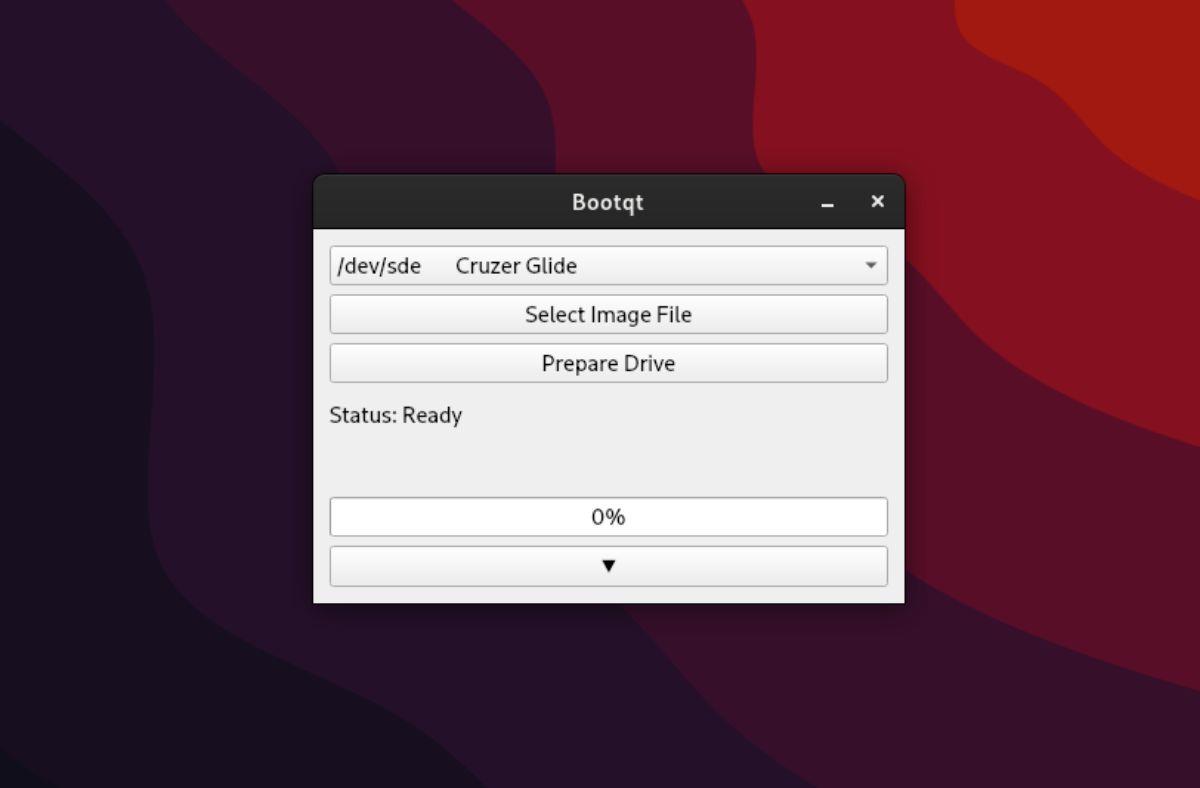
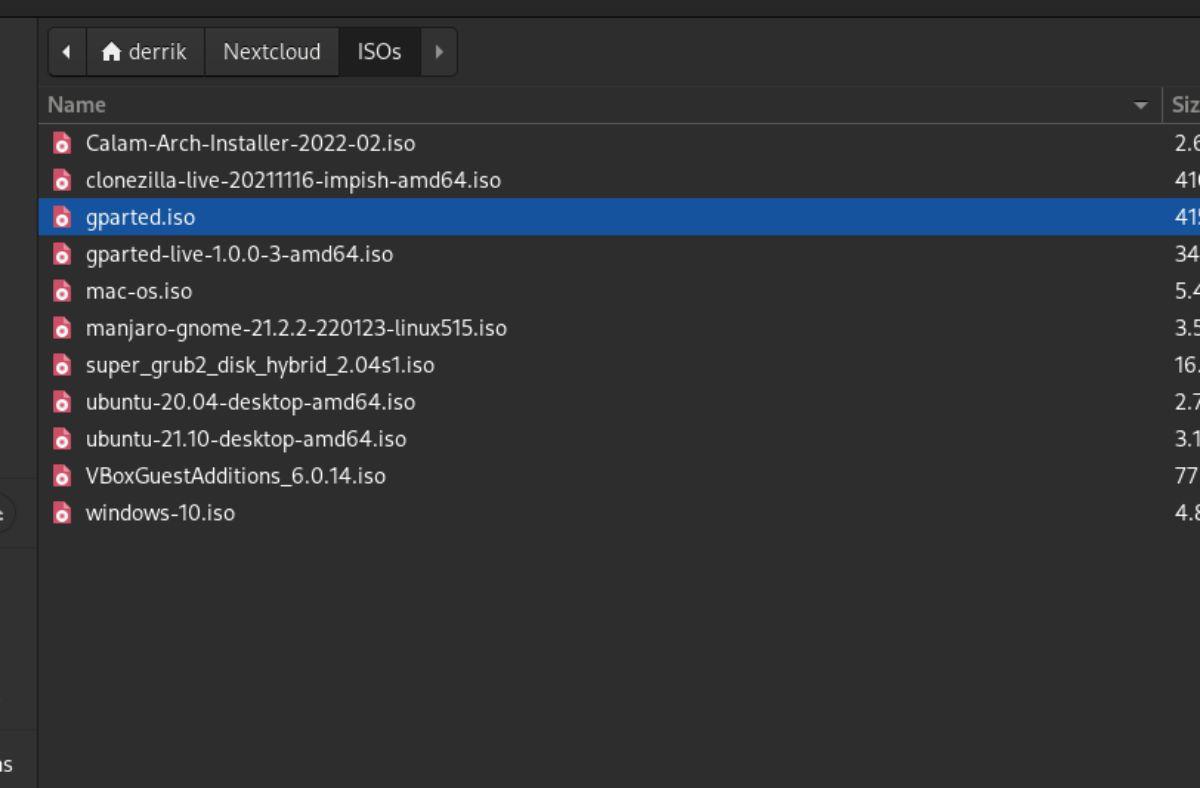
BootQTアプリで下矢印を選択すると、USBインストールプロセスの詳細を確認できます。
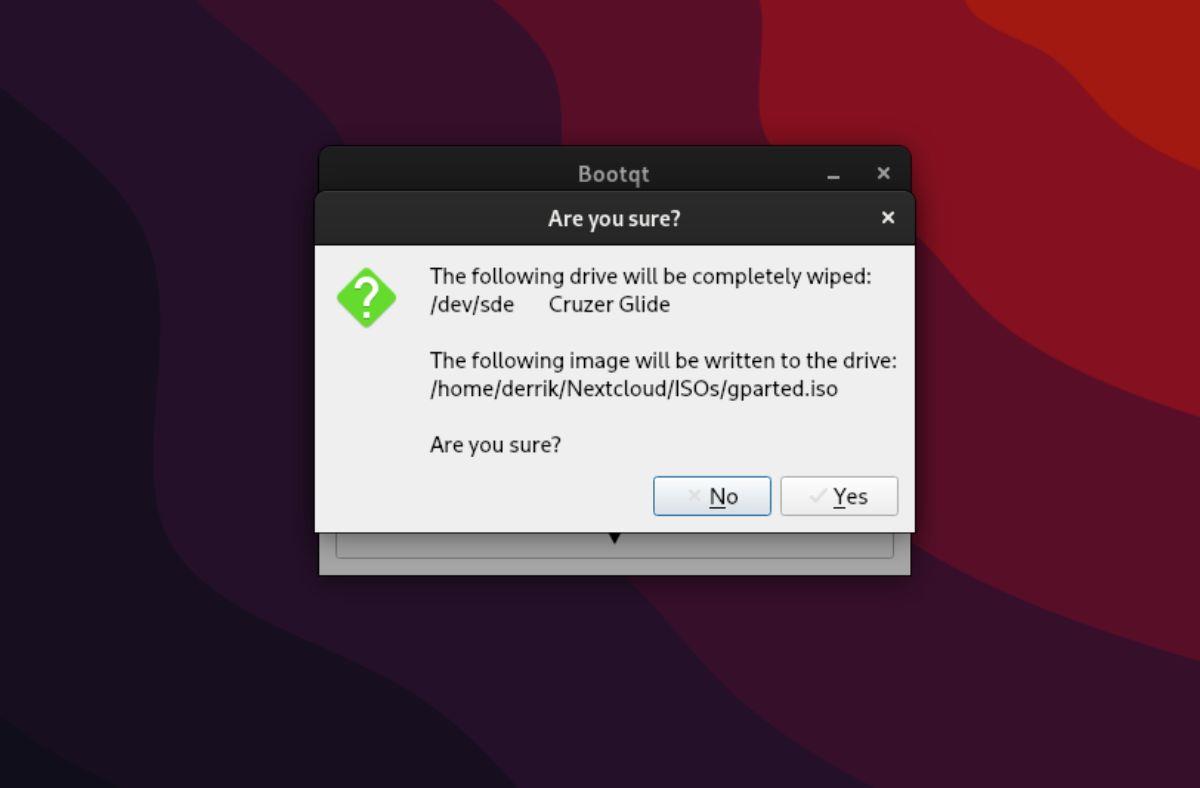
KontrolPackを使えば、ネットワーク内のコンピューターを簡単に制御できます。異なるオペレーティングシステムで稼働しているコンピューターを簡単に接続・管理できます。
繰り返しのタスクを自動で実行したいですか?手動でボタンを何度もクリックする代わりに、アプリケーションが
iDownloadeは、BBCのiPlayerサービスからDRMフリーのコンテンツをダウンロードできるクロスプラットフォームツールです。.mov形式の動画もダウンロードできます。
Outlook 2010の機能についてはこれまで詳細に取り上げてきましたが、2010年6月までにリリースされないため、Thunderbird 3について見ていきましょう。
たまには休憩も必要です。面白いゲームを探しているなら、Flight Gearを試してみてください。無料のマルチプラットフォームオープンソースゲームです。
MP3 Diagsは、音楽オーディオコレクションの問題を解決するための究極のツールです。mp3ファイルに適切なタグを付けたり、アルバムカバーアートを追加したり、VBRを修正したりできます。
Google Waveと同様に、Google Voiceも世界中で大きな話題を呼んでいます。Googleはコミュニケーション方法を変えることを目指しており、
Flickrユーザーが高画質で写真をダウンロードできるツールはたくさんありますが、Flickrのお気に入りをダウンロードする方法はありますか?最近、
サンプリングとは何でしょうか?Wikipediaによると、「サンプリングとは、一つの録音から一部、つまりサンプルを取り出し、それを楽器や音楽として再利用する行為です。
Googleサイトは、Googleのサーバー上でウェブサイトをホストできるGoogleのサービスです。しかし、一つ問題があります。それは、バックアップのための組み込みオプションがないことです。



![FlightGear Flight Simulatorを無料でダウンロード[楽しもう] FlightGear Flight Simulatorを無料でダウンロード[楽しもう]](https://tips.webtech360.com/resources8/r252/image-7634-0829093738400.jpg)





タケシのママ -
私も使ってみたけど、意外と簡単でした!今まで手間かけていたのが嘘みたい
けいこ -
なるほど、BootQT の説明を読んで納得!これから使ってみますね
さとる -
ちょっと焦ったけど、ブート可能ドライブを作るのがこんなに簡単だとは!感謝感謝
ミカ -
この記事がきっかけで BootQT のファンに!Linux のツールとして欠かせないですね
けんじ -
BootQT をダウンロードしてみたけど、ちゃんと動いてくれるか不安。誰か試した人いる
かな -
Linux での利点がいっぱい見える!記事をシェアして友達にも教えたくなる。
ヒロシ -
最初は不安だったけど、BootQT を使ってみたらしっかり動いた。すごく助かる
ナギサ -
先週このツールを使ってみたばかりですが、本当におすすめです!こんなに使いやすいとは
みう -
これでウィンドウズも楽にできますよね?Linux だけじゃなさそう?どなたか教えて
中村 健太 -
ブート可能ドライブを作成するのにこんなに簡単な方法があったとは!初心者でもできるので、すごくありがたいです
サトシ -
やっぱり Linux は面白い!BootQT で新たな発見ができました!感謝
鈴木 花子 -
この記事を読んで BootQT に興味を持ちました!Linux 環境での設定が簡単なら、私も試してみようかな
佐藤 美咲 -
BootQT の使い方、すごくわかりやすいです!特にステップバイステップの説明が助かりました。
ミキ -
BootQT 簡単すぎ!!!こんなにあっという間にブートドライブができるなんて感動です。
こたろう -
これを使えば、ブート可能ドライブ作成の時間が短縮される!ありがとう、助かった
ヒロユキ -
いい情報をありがとうございます!ブート可能ドライブも簡単に作成できるので、作業効率が上がりますね!
ユウキさん -
この方法を使って、データ復旧ができた!感謝です! BootQT にありがとう!
ケン -
ないと困る!ブート可能ドライブ作成はこの方法が一番楽だと思います!
まゆみ -
Linux 環境での BootQT の活用法について、もっと詳しく知りたいです。特にトラブルシューティングの情報も欲しいです!
知恵袋 -
BootQT、Windows でも使えるんですか?Linux だけじゃなくて、両方で試せたら嬉しいです
ナナ -
BootQT はほんとに便利!特に、LInux のインストールメディア作成に最適ですね
リナ -
これで簡単に Linux の環境構築ができると思うとワクワクします!ぜひ試してみたい!
山田 太郎 -
BootQT って便利ですね!Linux にブート可能ドライブを簡単に作成できるので、すごく助かります。実際に使ってみたら本当に簡単でした!
イチロー 789 -
BootQT を使用してみたけど、エラーが出てしまいました。誰か助けてください!どうすれば解決しますか
あおい -
BootQT のおかげで、簡単に USB を作成できました!次は何をしようかな
エミリ -
BootQT を使うことに決めました。特に UI が使いやすくて好き
としや -
Linux 環境でこれを使うのがとても楽しみ!ブート可能ドライブ作成がこんなに簡単だなんて!
タロウ Coder -
BootQT を使ってみましたが、思った以上に簡単ですね!Linux やってる友達にも教えてあげたい。
チカ -
BootQT の利点をもっと知りたいです!前回の失敗をどうにかしたい。
タケシ YT -
BootQT って本当に簡単。特に、何も分からない状態でもできたのが嬉しいです。